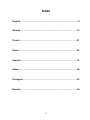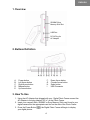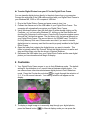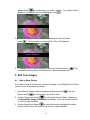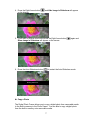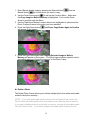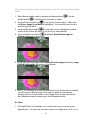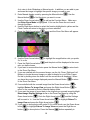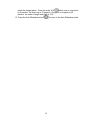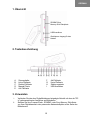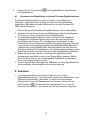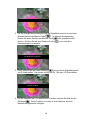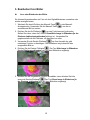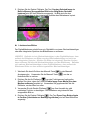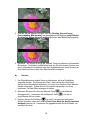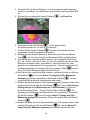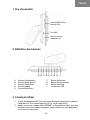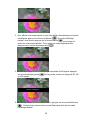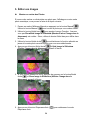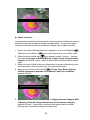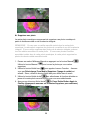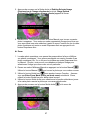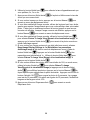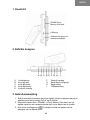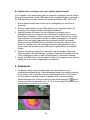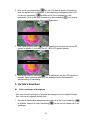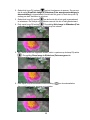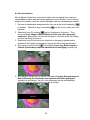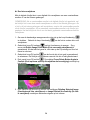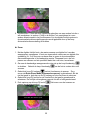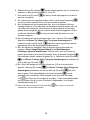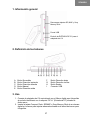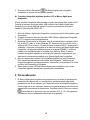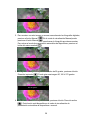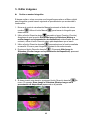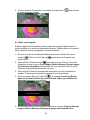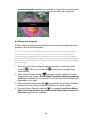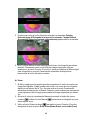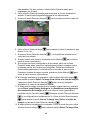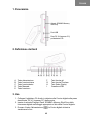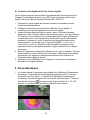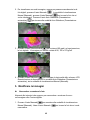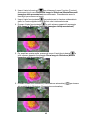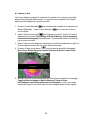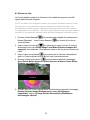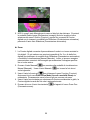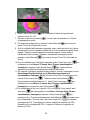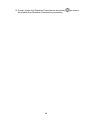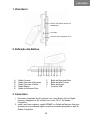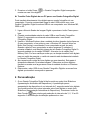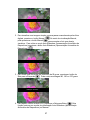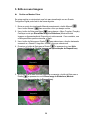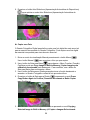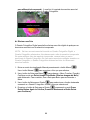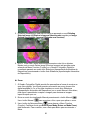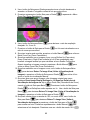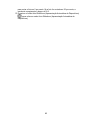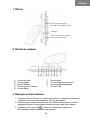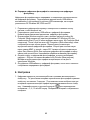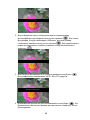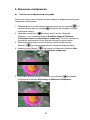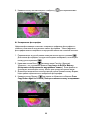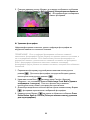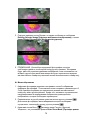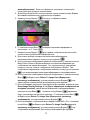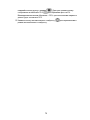X-Micro Tech. 100 Handleiding
- Categorie
- Digitale fotolijsten
- Type
- Handleiding
Pagina wordt geladen...
Pagina wordt geladen...
Pagina wordt geladen...
Pagina wordt geladen...
Pagina wordt geladen...
Pagina wordt geladen...
Pagina wordt geladen...
Pagina wordt geladen...
Pagina wordt geladen...
Pagina wordt geladen...
Pagina wordt geladen...
Pagina wordt geladen...
Pagina wordt geladen...
Pagina wordt geladen...
Pagina wordt geladen...
Pagina wordt geladen...
Pagina wordt geladen...
Pagina wordt geladen...
Pagina wordt geladen...
Pagina wordt geladen...
Pagina wordt geladen...
Pagina wordt geladen...
Pagina wordt geladen...
Pagina wordt geladen...
Pagina wordt geladen...
Pagina wordt geladen...
Pagina wordt geladen...
Pagina wordt geladen...
Pagina wordt geladen...

29
1. Overzicht
2. Definitie knoppen
A. Voedingsknop
B. Knop pijl links
C. Knop pijl rechts
D. Knop handmatig
E. Knop pijl omhoog
F. Knop pijl omlaag
G. Knop cirkelvormige pijl
H. Knop schaal
I. USB-aansluiting
3. Gebruiksaanwijzing
1. Sluit de wisselstroomadapter die bij uw digitale fotolijst is geleverd aan op de
aansluiting met de benaming "DC In" op de fotolijst.
2. Plaats de compact flash-, SD/MMC- of Sony Memory Stick-kaart van uw
digitale camera in de overeenkomende sleuf op de zijkant van de fotolijst.
3. Druk op de voedingsknop
. De digitale fotolijst zal starten met de
weergave van uw digitale foto's.
SD/MMC/Sony
Memory Stick-sleuf
USB-poort
Gelijkstroomingang voor
wisselstroomadapter
DUTCH

30
Digitale foto's overdragen van uw pc naar de digitale fotolijst
U kunt digitale foto's rechtstreeks vanaf uw computer overdragen naar de fotolijst.
Stop het brede uiteinde van de USB-kabel die bij uw digitale fotolijst is geleverd, in
de USB-aansluiting van een computer die werkt met Windows ME, 2000 of XP.
1. Sluit de digitale fotolijst aan en druk op de voedingsknop om de lijst in te
schakelen.
2. Sluit het smalle uiteinde van de USB-kabel aan op uw digitale fotolijst. De
computer zal uw digitale fotolijst automatisch herkennen.
3. Gebruik Windows Verkenner om het schijfstation te openen door te
dubbelklikken op Deze computer. Als u Windows XP gebruikt, klikt u op de
knop Start en selecteert u Deze computer in het menu. Wanneer het venster
Deze computer wordt geopend, worden 3 stations weergegeven. Het eerste
station is voor het interne geheugen van uw digitale fotolijst. Het tweede
station is voor de SD/MMC-kaart en het derde voor de Sony Memory Stick-
kaart. Als u digitale foto's wilt overdragen naar een geheugenkaart, moet u
ervoor zorgen dat de kaart op de juiste manier is geïnstalleerd in de digitale
fotolijst.
4. Open de map die de digitale foto's bevat die u wilt overdragen. Deze mag
wordt standaard "Mijn afbeeldingen" genoemd. Selecteer de digitale foto's die
u wilt overdragen en sleep ze naar het schijfstation in Windows Verkenner.
5. Koppel de USB-kabel los van uw digitale fotolijst. De weergave van de nieuwe
digitale foto's die u hebt overgedragen, wordt gestart.
4 Aanpassen
1. Uw digitale fotolijst wordt standaard geleverd in de modus voor een
automatische diavoorstelling. In de standaardinstelling voor de diavoorstelling
is een interval van 3 seconden voorzien tussen digitale foto's. U kunt kiezen
voor drie andere intervallen tussen de digitale foto's in de automatische
diavoorstellingsmodus. Druk op de knop met de cirkelvormige pijl
om te
schakelen tussen de intervallen van 3, 6, 15 of 60 seconden. De selectie die u
hebt gemaakt, verschijnt op het scherm.
Vertra
g
in
g
zes seconden

31
2. Druk op de knop Handmatig om één foto weer te geven of handmatig
door uw digitale foto's te bladeren. In de handmatige weergavemodus kunt u
op de knop Handmatig drukken om de foto te zoeken die u wilt
weergeven. Druk op de knop Automatische diavoorstelling om terug te
keren naar de automatische diavoorstellingsmodus.
3. Druk op de knop Pijl links om een digitale foto met een interval van 90
graden te draaien. U kunt een foto 90, 180 of 270 graden draaien.
4. Druk op de knop Pijl omhoog
om de helderheid van het LCD-scherm te
wijzigen. Deze functie zal werken in de weergavemodus Automatische
diavoorstelling of Handmatig.
5. Uw foto's bewerken
Foto's verbergen of weergeven
Als u een foto wilt verbergen of opnieuw wilt weergeven op uw digitale fotolijst,
kunt u dat op de volgende manier doen.
1. Ga naar de handmatige weergavemodus door de op de knop Handmatig
te drukken. Gebruik de knop Handmatig
om de foto's te zoeken die u wilt
verbergen.
Diavoorstellin
g
wordt
g
estart…
Draaien: 90
g
raden…

32
2. Gebruik de knop Pijl omlaag om het functiemenu te openen. Zorg ervoor
dat de optie Show/Hide Image in Slideshow (Foto weergeven/verbergen in
diavoorstelling) is ingeschakeld. Als dat niet het geval is, druk dan op de Pijl
omlaag om door het menu te schuiven.
3. Gebruik de knop Pijl rechts om de functie die in het geel is gemarkeerd
te selecteren. De fotolijst zal terugkeren naar de foto die u hebt geselecteerd.
4. Druk op de knop Pijl rechts . De melding Hide Image in Slideshow (Foto
verbergen in diavoorstelling) verschijnt op het scherm.
5. Als u deze keuze wilt ongedaan maken, drukt u opnieuw op de knop Pijl rechts
. De melding Show Image in Slideshow (Foto weergeven in
diavoorstelling) verschijnt op het scherm.
6. Druk op de knop Automatische diavoorstelling
om de automatische
diavoorstellingsmodus opnieuw op te starten.
Foto in diavoorstellin
g
verber
g
en
Foto in diavoorstellin
g
weer
g
even
Diavoorstellin
g
wordt
g
estart…

33
Een foto kopiëren
Met de digitale fotolijst kunt u een kopie maken van een digitale foto vanaf een
verwisselbaar medium naar het interne geheugen van de fotolijst. U kunt ook een
digitale foto kopiëren vanaf het interne geheugen naar een verwisselbaar medium.
1. Ga naar de handmatige weergavemodus door de op de knop Handmatig
te drukken. Gebruik de knop Handmatig om de foto te zoeken die u wilt
kopiëren.
2. Gebruik de knop Pijl omlaag om het functiemenu te openen. Zorg
ervoor dat Copy Image to Built-in Memory (Foto naar intern geheugen
kopiëren) is gemarkeerd. Als dat niet het geval is, druk dan op de Pijl omlaag
om door het menu te schuiven.
3. Gebruik de knop Pijl rechts om de functie die in het geel is gemarkeerd te
selecteren. De fotolijst zal terugkeren naar de foto die u hebt geselecteerd.
4. Druk op de knop Pijl rechts . De melding Press Copy Button Again to
Confirm (Kopieerknop opnieuw indrukken als bevestiging) verschijnt op
het scherm.
5. Druk opnieuw op de knop Pijl rechts. De melding Copying Selected Image to
Built-in Memory (Geselecteerde foto kopiëren naar intern geheugen)
verschijnt op het scherm. Uw foto is nu gekopieerd van het verwisselbare
geheugen naar het interne geheugen van de fotolijst.
Ko
p
ieerkno
p
o
p
nieuw indrukken als bevesti
g
in
g
Geselecteerde foto kopiëren naar intern
g
eheu
g
en

34
Een foto verwijderen
Met de digitale fotolijst kunt u een digitale foto verwijderen van een verwisselbaar
medium of van het interne geheugen.
OPMERKING: Als er verwisselbare media in de digitale fotolijst zijn geplaatst, zal
de fotolijst foto's van deze media verwijderen en niet uit het interne geheugen. Als
u foto's uit het interne geheugen wilt verwijderen, moet u alle verwisselbare media
uit de fotolijst verwijderen. Als er meerdere verwisselbare media in de fotolijst zijn
geplaatst, zal de fotolijst de foto's van het laatst geplaatste verwisselbare medium
verwijderen.
1. Ga naar de handmatige weergavemodus door de op de knop Handmatig
te drukken. Gebruik de knop Handmatig om de foto te zoeken die u wilt
verwijderen.
2. Gebruik de knop Pijl omlaag om het functiemenu te openen. Zorg
ervoor dat Delete Image From Media (Foto van media verwijderen) is
gemarkeerd. Als dat niet het geval is, druk dan op de Pijl omlaag om door het
menu te schuiven.
3. Gebruik de knop Pijl rechts om de functie die in het geel is gemarkeerd
te selecteren. De fotolijst zal terugkeren naar de foto die u hebt geselecteerd.
4. Druk op de knop Pijl rechts . De melding Press Delete Button Again to
Confirm (Druk opnieuw op knop Verwijderen als bevestiging) verschijnt op
het scherm.
5. Druk opnieuw op de knop Pijl rechts. De meldingen Deleting Selected Image
(Geselecteerde foto verwijderen) en Image Deleted Successfully (De foto
is verwijderd) verschijnen achtereenvolgens op het scherm.
Druk opnieuw op knop Verwijderen als
bevestiging

35
6. OPMERKING: U kunt de knop Handmatig gebruiken om een andere foto die u
wilt verwijderen, te zoeken. U blijft in de modus Foto verwijderen tot u een
andere selectie maakt in het functiemenu of tot de digitale fotolijst opnieuw in
de automatische diavoorstellingsmodus wordt geplaatst door op de knop
Automatische diavoorstelling te drukken.
Zoom
1. Met de digitale fotolijst kunt u de manier waarop uw digitale foto's worden
weergegeven, aanpassen. U kunt een ingezoomde versie van een digitale foto
opslaan op 2x, 3x of 4x zoom om deze weer te geven in de automatische
diavoorstellingmodus of de handmatige modus. Daarnaast kunt u de foto
pannen en scannen om het specifieke beeld dat u wilt zien, te markeren.
2. Ga naar de handmatige weergavemodus door de op de knop Handmatig
te drukken. Gebruik de knop Handmatig om de foto te zoeken die u wilt
zoomen.
3. Gebruik de knop Pijl omlaag om het functiemenu te openen. Zorg
ervoor dat Enter Zoom Mode (Zoommodus openen) is gemarkeerd. Als dat
niet het geval is, druk dan op de Pijl omlaag om door het menu te schuiven.
4. Gebruik de knop Pijl rechts om de functie die in het geel is gemarkeerd te
selecteren. De fotolijst zal terugkeren naar de foto die u hebt geselecteerd.
5. Druk opnieuw op de knop Pijl rechts
. Het menu voor het zoomen en
pannen wordt weergegeven.
PICT0025.JPG zoomen o
p
2X
Geselecteerde foto verwi
j
deren…

36
6. Gebruik de knop Pijl omlaag om de vergrotingsfactor van uw voorkeur te
markeren. U hebt de keuze tussen 2x, 3x en 4x.
7. Druk op de knop Pijl rechts en de foto wordt weergegeven in de door u
gekozen zoomfactor.
8. Als u deze keuze wilt ongedaan maken, drukt u op de knop Handmatig
om terug te keren naar het menu voor het zoomen en pannen.
9. Als u tevreden bent met de gezoomde foto, kunt u de knoppen Omhoog,
Omlaag, Rechts en Links gebruiken om het exacte beeld te zoeken dat u op
uw fotolijst wilt weergeven. Houd hiervoor de knop ingedrukt tot het juiste
gebied wordt weergeven. Als het correcte beeld wordt weergegeven, drukt u
op de knop Handmatig om terug te keren naar het menu voor het
zoomen en pannen.
10. Als u tevreden bent met de gezoomde foto, kunt u de knop Pijl omlaag
gebruiken om Return To Image View (Terug naar fotoweergave) te
markeren en de knop Pijl rechts gebruiken om terug te keren naar de
ingezoomde foto in de handmatige weergavemodus.
11. Als u wilt dat de foto terugkeert naar de originele niet-ingezoomde foto,
markeert u Reset Image Display Settings to 1x (Beeldweergave-
instellingen opnieuw instellen naar 1x in het menu voor het zoomen en
pannen met behulp van de knop Pijl omlaag. Druk op de knop Pijl rechts .
De instellingen worden opnieuw ingesteld op 1x. Gebruik de knop Pijl omlaag
om Return To Image View (Terug naar fotoweergave) te markeren en
druk op de knop Pijl rechts .
12. Als u foto's wilt weergeven met een schaal van 16:9 in de zoommodus,
gebruikt u de knop Pijl omlaag om Return To Image View (Terug naar
fotoweergave) te markeren en druk op de knop Pijl rechts om foto's
weer te geven. Druk herhaaldelijk op de knop Handmatig om de
gewenste foto te selecteren. Druk eenmaal op de knop voor de schaal
16:9 om foto's met 5 seconden bij te snijden. U kunt maximaal bijsnijden
met 35 procent. Als de foto met 35 procent is bijgesneden, is de lengte-
/breedteverhouding 16:9.
13. Druk op de knop Automatische diavoorstelling
om terug te keren naar de
automatische diavoorstellingsmodus
Pagina wordt geladen...
Pagina wordt geladen...
Pagina wordt geladen...
Pagina wordt geladen...
Pagina wordt geladen...
Pagina wordt geladen...
Pagina wordt geladen...
Pagina wordt geladen...
Pagina wordt geladen...
Pagina wordt geladen...
Pagina wordt geladen...
Pagina wordt geladen...
Pagina wordt geladen...
Pagina wordt geladen...
Pagina wordt geladen...
Pagina wordt geladen...
Pagina wordt geladen...
Pagina wordt geladen...
Pagina wordt geladen...
Pagina wordt geladen...
Pagina wordt geladen...
Pagina wordt geladen...
Pagina wordt geladen...
Pagina wordt geladen...
Pagina wordt geladen...
Pagina wordt geladen...
Pagina wordt geladen...
Pagina wordt geladen...
Pagina wordt geladen...
Pagina wordt geladen...
Pagina wordt geladen...
Pagina wordt geladen...
Pagina wordt geladen...
Pagina wordt geladen...
Pagina wordt geladen...
Pagina wordt geladen...
Pagina wordt geladen...
Documenttranscriptie
DUTCH 1. Overzicht SD/MMC/Sony Memory Stick-sleuf USB-poort Gelijkstroomingang voor wisselstroomadapter 2. Definitie knoppen A. B. C. D. E. Voedingsknop Knop pijl links Knop pijl rechts Knop handmatig Knop pijl omhoog F. G. H. I. Knop pijl omlaag Knop cirkelvormige pijl Knop schaal USB-aansluiting 3. Gebruiksaanwijzing 1. Sluit de wisselstroomadapter die bij uw digitale fotolijst is geleverd aan op de aansluiting met de benaming "DC In" op de fotolijst. 2. Plaats de compact flash-, SD/MMC- of Sony Memory Stick-kaart van uw digitale camera in de overeenkomende sleuf op de zijkant van de fotolijst. . De digitale fotolijst zal starten met de 3. Druk op de voedingsknop weergave van uw digitale foto's. 29 Digitale foto's overdragen van uw pc naar de digitale fotolijst U kunt digitale foto's rechtstreeks vanaf uw computer overdragen naar de fotolijst. Stop het brede uiteinde van de USB-kabel die bij uw digitale fotolijst is geleverd, in de USB-aansluiting van een computer die werkt met Windows ME, 2000 of XP. 1. Sluit de digitale fotolijst aan en druk op de voedingsknop om de lijst in te schakelen. 2. Sluit het smalle uiteinde van de USB-kabel aan op uw digitale fotolijst. De computer zal uw digitale fotolijst automatisch herkennen. 3. Gebruik Windows Verkenner om het schijfstation te openen door te dubbelklikken op Deze computer. Als u Windows XP gebruikt, klikt u op de knop Start en selecteert u Deze computer in het menu. Wanneer het venster Deze computer wordt geopend, worden 3 stations weergegeven. Het eerste station is voor het interne geheugen van uw digitale fotolijst. Het tweede station is voor de SD/MMC-kaart en het derde voor de Sony Memory Stickkaart. Als u digitale foto's wilt overdragen naar een geheugenkaart, moet u ervoor zorgen dat de kaart op de juiste manier is geïnstalleerd in de digitale fotolijst. 4. Open de map die de digitale foto's bevat die u wilt overdragen. Deze mag wordt standaard "Mijn afbeeldingen" genoemd. Selecteer de digitale foto's die u wilt overdragen en sleep ze naar het schijfstation in Windows Verkenner. 5. Koppel de USB-kabel los van uw digitale fotolijst. De weergave van de nieuwe digitale foto's die u hebt overgedragen, wordt gestart. 4 Aanpassen 1. Uw digitale fotolijst wordt standaard geleverd in de modus voor een automatische diavoorstelling. In de standaardinstelling voor de diavoorstelling is een interval van 3 seconden voorzien tussen digitale foto's. U kunt kiezen voor drie andere intervallen tussen de digitale foto's in de automatische om te diavoorstellingsmodus. Druk op de knop met de cirkelvormige pijl schakelen tussen de intervallen van 3, 6, 15 of 60 seconden. De selectie die u hebt gemaakt, verschijnt op het scherm. Vertraging zes seconden 30 2. Druk op de knop Handmatig om één foto weer te geven of handmatig door uw digitale foto's te bladeren. In de handmatige weergavemodus kunt u op de knop Handmatig drukken om de foto te zoeken die u wilt weergeven. Druk op de knop Automatische diavoorstelling keren naar de automatische diavoorstellingsmodus. om terug te Diavoorstelling wordt gestart… om een digitale foto met een interval van 90 3. Druk op de knop Pijl links graden te draaien. U kunt een foto 90, 180 of 270 graden draaien. Draaien: 90 graden… om de helderheid van het LCD-scherm te 4. Druk op de knop Pijl omhoog wijzigen. Deze functie zal werken in de weergavemodus Automatische diavoorstelling of Handmatig. 5. Uw foto's bewerken Foto's verbergen of weergeven Als u een foto wilt verbergen of opnieuw wilt weergeven op uw digitale fotolijst, kunt u dat op de volgende manier doen. 1. Ga naar de handmatige weergavemodus door de op de knop Handmatig te drukken. Gebruik de knop Handmatig verbergen. 31 om de foto's te zoeken die u wilt 2. Gebruik de knop Pijl omlaag om het functiemenu te openen. Zorg ervoor dat de optie Show/Hide Image in Slideshow (Foto weergeven/verbergen in diavoorstelling) is ingeschakeld. Als dat niet het geval is, druk dan op de Pijl omlaag om door het menu te schuiven. 3. Gebruik de knop Pijl rechts om de functie die in het geel is gemarkeerd te selecteren. De fotolijst zal terugkeren naar de foto die u hebt geselecteerd. 4. Druk op de knop Pijl rechts . De melding Hide Image in Slideshow (Foto verbergen in diavoorstelling) verschijnt op het scherm. Foto in diavoorstelling verbergen 5. Als u deze keuze wilt ongedaan maken, drukt u opnieuw op de knop Pijl rechts . De melding Show Image in Slideshow (Foto weergeven in diavoorstelling) verschijnt op het scherm. Foto in diavoorstelling weergeven 6. Druk op de knop Automatische diavoorstelling diavoorstellingsmodus opnieuw op te starten. Diavoorstelling wordt gestart… 32 om de automatische Een foto kopiëren Met de digitale fotolijst kunt u een kopie maken van een digitale foto vanaf een verwisselbaar medium naar het interne geheugen van de fotolijst. U kunt ook een digitale foto kopiëren vanaf het interne geheugen naar een verwisselbaar medium. 1. Ga naar de handmatige weergavemodus door de op de knop Handmatig te drukken. Gebruik de knop Handmatig kopiëren. om de foto te zoeken die u wilt 2. Gebruik de knop Pijl omlaag om het functiemenu te openen. Zorg ervoor dat Copy Image to Built-in Memory (Foto naar intern geheugen kopiëren) is gemarkeerd. Als dat niet het geval is, druk dan op de Pijl omlaag om door het menu te schuiven. 3. Gebruik de knop Pijl rechts om de functie die in het geel is gemarkeerd te selecteren. De fotolijst zal terugkeren naar de foto die u hebt geselecteerd. 4. Druk op de knop Pijl rechts . De melding Press Copy Button Again to Confirm (Kopieerknop opnieuw indrukken als bevestiging) verschijnt op het scherm. Kopieerknop opnieuw indrukken als bevestiging 5. Druk opnieuw op de knop Pijl rechts. De melding Copying Selected Image to Built-in Memory (Geselecteerde foto kopiëren naar intern geheugen) verschijnt op het scherm. Uw foto is nu gekopieerd van het verwisselbare geheugen naar het interne geheugen van de fotolijst. Geselecteerde foto kopiëren naar intern geheugen 33 Een foto verwijderen Met de digitale fotolijst kunt u een digitale foto verwijderen van een verwisselbaar medium of van het interne geheugen. OPMERKING: Als er verwisselbare media in de digitale fotolijst zijn geplaatst, zal de fotolijst foto's van deze media verwijderen en niet uit het interne geheugen. Als u foto's uit het interne geheugen wilt verwijderen, moet u alle verwisselbare media uit de fotolijst verwijderen. Als er meerdere verwisselbare media in de fotolijst zijn geplaatst, zal de fotolijst de foto's van het laatst geplaatste verwisselbare medium verwijderen. 1. Ga naar de handmatige weergavemodus door de op de knop Handmatig te drukken. Gebruik de knop Handmatig verwijderen. om de foto te zoeken die u wilt 2. Gebruik de knop Pijl omlaag om het functiemenu te openen. Zorg ervoor dat Delete Image From Media (Foto van media verwijderen) is gemarkeerd. Als dat niet het geval is, druk dan op de Pijl omlaag om door het menu te schuiven. 3. Gebruik de knop Pijl rechts om de functie die in het geel is gemarkeerd te selecteren. De fotolijst zal terugkeren naar de foto die u hebt geselecteerd. 4. Druk op de knop Pijl rechts . De melding Press Delete Button Again to Confirm (Druk opnieuw op knop Verwijderen als bevestiging) verschijnt op het scherm. Druk opnieuw op knop Verwijderen als bevestiging 5. Druk opnieuw op de knop Pijl rechts. De meldingen Deleting Selected Image (Geselecteerde foto verwijderen) en Image Deleted Successfully (De foto is verwijderd) verschijnen achtereenvolgens op het scherm. 34 Geselecteerde foto verwijderen… 6. OPMERKING: U kunt de knop Handmatig gebruiken om een andere foto die u wilt verwijderen, te zoeken. U blijft in de modus Foto verwijderen tot u een andere selectie maakt in het functiemenu of tot de digitale fotolijst opnieuw in de automatische diavoorstellingsmodus wordt geplaatst door op de knop Automatische diavoorstelling te drukken. Zoom 1. Met de digitale fotolijst kunt u de manier waarop uw digitale foto's worden weergegeven, aanpassen. U kunt een ingezoomde versie van een digitale foto opslaan op 2x, 3x of 4x zoom om deze weer te geven in de automatische diavoorstellingmodus of de handmatige modus. Daarnaast kunt u de foto pannen en scannen om het specifieke beeld dat u wilt zien, te markeren. 2. Ga naar de handmatige weergavemodus door de op de knop Handmatig te drukken. Gebruik de knop Handmatig zoomen. om de foto te zoeken die u wilt 3. Gebruik de knop Pijl omlaag om het functiemenu te openen. Zorg ervoor dat Enter Zoom Mode (Zoommodus openen) is gemarkeerd. Als dat niet het geval is, druk dan op de Pijl omlaag om door het menu te schuiven. 4. Gebruik de knop Pijl rechts om de functie die in het geel is gemarkeerd te selecteren. De fotolijst zal terugkeren naar de foto die u hebt geselecteerd. 5. Druk opnieuw op de knop Pijl rechts pannen wordt weergegeven. PICT0025.JPG zoomen op 2X 35 . Het menu voor het zoomen en 6. Gebruik de knop Pijl omlaag om de vergrotingsfactor van uw voorkeur te markeren. U hebt de keuze tussen 2x, 3x en 4x. en de foto wordt weergegeven in de door u 7. Druk op de knop Pijl rechts gekozen zoomfactor. 8. Als u deze keuze wilt ongedaan maken, drukt u op de knop Handmatig om terug te keren naar het menu voor het zoomen en pannen. 9. Als u tevreden bent met de gezoomde foto, kunt u de knoppen Omhoog, Omlaag, Rechts en Links gebruiken om het exacte beeld te zoeken dat u op uw fotolijst wilt weergeven. Houd hiervoor de knop ingedrukt tot het juiste gebied wordt weergeven. Als het correcte beeld wordt weergegeven, drukt u op de knop Handmatig zoomen en pannen. om terug te keren naar het menu voor het 10. Als u tevreden bent met de gezoomde foto, kunt u de knop Pijl omlaag gebruiken om Return To Image View (Terug naar fotoweergave) te markeren en de knop Pijl rechts gebruiken om terug te keren naar de ingezoomde foto in de handmatige weergavemodus. 11. Als u wilt dat de foto terugkeert naar de originele niet-ingezoomde foto, markeert u Reset Image Display Settings to 1x (Beeldweergaveinstellingen opnieuw instellen naar 1x in het menu voor het zoomen en pannen met behulp van de knop Pijl omlaag. Druk op de knop Pijl rechts . De instellingen worden opnieuw ingesteld op 1x. Gebruik de knop Pijl omlaag om Return To Image View (Terug naar fotoweergave) te markeren en druk op de knop Pijl rechts . 12. Als u foto's wilt weergeven met een schaal van 16:9 in de zoommodus, gebruikt u de knop Pijl omlaag om Return To Image View (Terug naar fotoweergave) te markeren en druk op de knop Pijl rechts om foto's weer te geven. Druk herhaaldelijk op de knop Handmatig om de gewenste foto te selecteren. Druk eenmaal op de knop voor de schaal om foto's met 5 seconden bij te snijden. U kunt maximaal bijsnijden 16:9 met 35 procent. Als de foto met 35 procent is bijgesneden, is de lengte/breedteverhouding 16:9. 13. Druk op de knop Automatische diavoorstelling automatische diavoorstellingsmodus 36 om terug te keren naar de-
 1
1
-
 2
2
-
 3
3
-
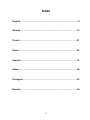 4
4
-
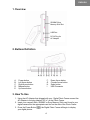 5
5
-
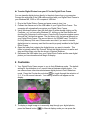 6
6
-
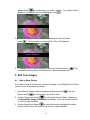 7
7
-
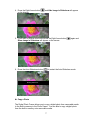 8
8
-
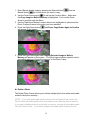 9
9
-
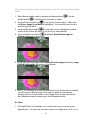 10
10
-
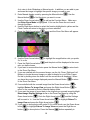 11
11
-
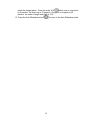 12
12
-
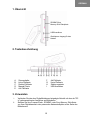 13
13
-
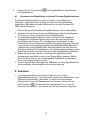 14
14
-
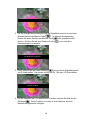 15
15
-
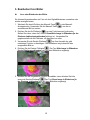 16
16
-
 17
17
-
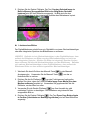 18
18
-
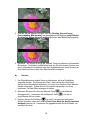 19
19
-
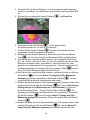 20
20
-
 21
21
-
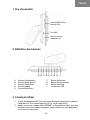 22
22
-
 23
23
-
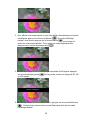 24
24
-
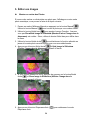 25
25
-
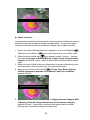 26
26
-
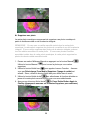 27
27
-
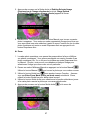 28
28
-
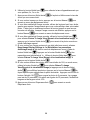 29
29
-
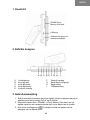 30
30
-
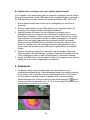 31
31
-
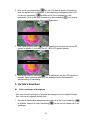 32
32
-
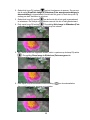 33
33
-
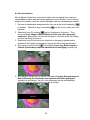 34
34
-
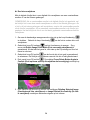 35
35
-
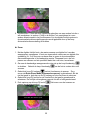 36
36
-
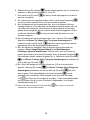 37
37
-
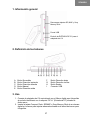 38
38
-
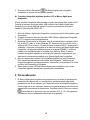 39
39
-
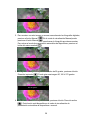 40
40
-
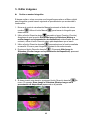 41
41
-
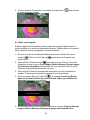 42
42
-
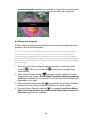 43
43
-
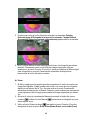 44
44
-
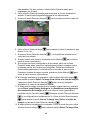 45
45
-
 46
46
-
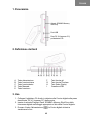 47
47
-
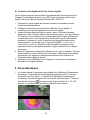 48
48
-
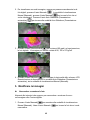 49
49
-
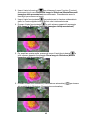 50
50
-
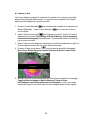 51
51
-
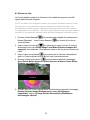 52
52
-
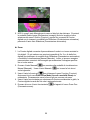 53
53
-
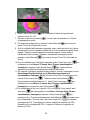 54
54
-
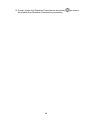 55
55
-
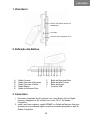 56
56
-
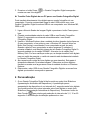 57
57
-
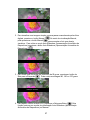 58
58
-
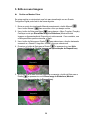 59
59
-
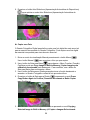 60
60
-
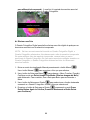 61
61
-
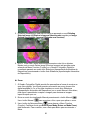 62
62
-
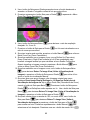 63
63
-
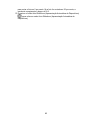 64
64
-
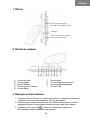 65
65
-
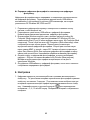 66
66
-
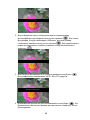 67
67
-
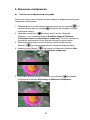 68
68
-
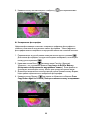 69
69
-
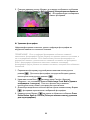 70
70
-
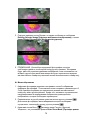 71
71
-
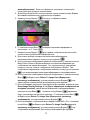 72
72
-
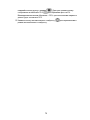 73
73
-
 74
74
X-Micro Tech. 100 Handleiding
- Categorie
- Digitale fotolijsten
- Type
- Handleiding
in andere talen
- English: X-Micro Tech. 100 User manual
- italiano: X-Micro Tech. 100 Manuale utente
- русский: X-Micro Tech. 100 Руководство пользователя
- français: X-Micro Tech. 100 Manuel utilisateur
- español: X-Micro Tech. 100 Manual de usuario
- Deutsch: X-Micro Tech. 100 Benutzerhandbuch
- português: X-Micro Tech. 100 Manual do usuário